Remediați eroarea Rundll32.exe în Windows 10 în câțiva pași simpli
- Fișierele de sistem sunt esențiale pentru ca un sistem computerizat să funcționeze corect. Se pare că lucrurile nu merg întotdeauna așa cum au fost planificate, iar erorile apar în mod neașteptat.
- Erorile Rundll32.exe sunt rezultatul fișierelor DLL corupte, fișierelor DLL lipsă, intrărilor DLL incorecte din registrul Windows și multe altele.
- Pentru a remedia această problemă, verificați antivirusul sau utilizați comanda scanare cât mai curând posibil.
- Aceasta nu este singura problemă pe care au avut-o utilizatorii cu computerul lor. Cei care caută ghiduri mai utile ca acesta ar trebui să se îndrepte spre centrul nostru detaliat de erori Windows 10.

Fișierele Rundll32.exe sunt procese de sistem legate de funcționarea Windows 10. Aceste fișiere fac de fapt parte dintr-o rețea de cod care conectează multe programe de pe computer.
Reutilizând același cod pentru diferite programe, puterea de procesare a sistemului și memoria cresc. Luând în considerare complexitatea vastă a acestor rețele de cod, uneori apar erori.
Erorile Rundll32.exe sunt cauzate în principal de fișiere DLL corupte, fișiere DLL lipsă, un fișier DLL partajat șters sau infectat de un virus sau de intrări DLL incorecte din registrul Windows.
Eroarea Rundll32.exe poate cauza anumite probleme pe computerul dvs. Vorbind despre această eroare, utilizatorii au raportat următoarele probleme:
- Eroare Rundll32.exe Windows 10 și anterioare - Această eroare poate apărea pe orice versiune de Windows, inclusiv versiunile anterioare. Chiar dacă nu utilizați Windows 10, ar trebui să puteți aplica majoritatea soluțiilor noastre.
- Virus Rundll32.exe, eroare în pen drive - Dacă primiți această eroare în timp ce conectați un pen drive, este posibil ca pen drive-ul dvs. să fie infectat cu programe malware. Pentru a remedia problema, utilizați instrumentul antivirus și efectuați o scanare detaliată a pen drive-ului.
- Eroare aplicație Rundll32.exe - Uneori această problemă poate apărea din cauza antivirusului. Pentru a rezolva problema, poate fi necesar să modificați câteva dintre setările dvs. și să verificați dacă aceasta rezolvă problema.
- Punctul de intrare a erorii Rundll32.exe nu a fost găsit, memoria nu a putut fi scrisă, procesul de deschidere - Există multe probleme care pot apărea din cauza Rundll32.exe. Dacă aveți oricare dintre aceste erori, încercați să rulați scanări SFC și DISM și verificați dacă acest lucru vă rezolvă problema.
- Eroare Rundll32.exe runtime, eroare de oprire - Această eroare poate apărea uneori când încercați să închideți computerul. Dacă se întâmplă acest lucru, poate fi necesar să efectuați Restaurarea sistemului și să verificați dacă acest lucru rezolvă problema.
- Eroare Rundll32.exe la pornire, blocare la pornire - Uneori această eroare poate apărea imediat după pornirea computerului. Aceasta este o problemă ciudată, dar ar trebui să o puteți remedia prin crearea unui cont de utilizator nou.
Ce pot face când primesc o eroare Rundll32.exe în Windows 10?
1. Verifică-ți antivirusul
Dacă primiți o eroare Rundll32.exe pe computer, cea mai probabilă cauză poate fi antivirusul. Mai mulți utilizatori au raportat că principala cauză a fost caracteristica sandbox a antivirusului lor.
Potrivit utilizatorilor, Rundll32.exe a fost adăugat în sandbox pe antivirusul lor și acest lucru a cauzat apariția problemei. Pentru a rezolva problema, trebuie să eliminați Rundll32 din sandbox și să verificați dacă aceasta rezolvă problema.
Utilizatorii au raportat această problemă cu Avast, dar problema poate apărea și cu alte instrumente antivirus care acceptă caracteristica sandbox.
Dacă modificarea setărilor antivirus nu rezolvă problema, poate fi necesar să eliminați antivirusul. Există mai multe modalități de a face acest lucru, dar cea mai bună este utilizarea unui instrument dedicat de eliminare.
Puteți descărca gratuit instrumentul de eliminare a antivirusului de la dezvoltatorul dvs. antivirus. După ce eliminați antivirusul, verificați dacă problema persistă. Dacă nu, înseamnă că antivirusul dvs. a cauzat problema.
Pentru a vă asigura că problema nu reapare în viitor, este recomandat să treceți la o altă soluție antivirus. Iată o listă cu alegerile noastre de top.
2. Înlocuiți fișierul corupt folosind Startup Repair
- Tastați Opțiuni de recuperare în caseta de căutare> faceți dublu clic pe Opțiuni de recuperare.

- Accesați Startup avansat > Reporniți acum.

- Computerul dvs. va lansa o fereastră albastră> selectați Depanare.
- Selectați Opțiuni avansate > Setări de pornire > Reporniți.
- Va apărea o nouă listă de setări> Selectați Activare depanare .
Alternativ, puteți alege un software de reparare a încărcării Windows 10 din lista noastră nouă pentru a vă revigora computerul!
3. Utilizați comanda scanare
Uneori, această problemă poate apărea din cauza corupției fișierului. Corupția fișierului poate apărea din diverse motive și, dacă aveți probleme cu eroarea Rundll32.exe, este posibil să puteți remedia problema executând scanarea SFC.
Pentru a face acest lucru, trebuie doar să urmați acești pași:
- Apăsați tasta Windows + X pentru a deschide meniul Win + X. Acum alegeți Command Prompt (Admin) sau PowerShell (Admin) din listă.

- Acum introduceți sfc / scannow și apăsați Enter pentru a începe scanarea SFC.

- Rețineți că această scanare poate dura aproximativ 15 minute sau mai mult, deci nu interferați cu aceasta.
După finalizarea scanării, verificați dacă problema persistă. Dacă nu puteți rula o scanare SFC sau dacă problema este încă prezentă, este posibil să puteți remedia problema executând în schimb scanarea DISM.
Pentru aceasta, urmați acești pași:
- Porniți linia de comandă ca administrator.
- Introduceți și executați comanda DISM / Online / Cleanup-Image / RestoreHealth .

- Scanarea DISM va începe acum. Merită menționat faptul că această scanare poate dura mai mult de 20 de minute, deci nu o întrerupeți.
După finalizarea scanării DISM, verificați dacă problema este rezolvată. Dacă nu ați putut rula scanarea SFC înainte, asigurați-vă că ați rulat-o după ce scanarea DISM este terminată și verificați dacă acest lucru vă rezolvă problema.
Alertă de ghid epic! Tot ce trebuie să știți despre System File Checker este chiar aici!
4. Înlocuiți fișierul Rundll corupt
Uneori, această problemă poate apărea dacă fișierul dvs. Rundll32.exe este corupt. Pentru a remedia problema, este necesar să copiați Rundll32.exe de pe un computer de lucru pe computer.
Pur și simplu găsiți un alt computer Windows 10 și accesați C: W indows S ystem32 și căutați fișierul Rundll32.exe . Copiați fișierul pe o unitate flash USB.
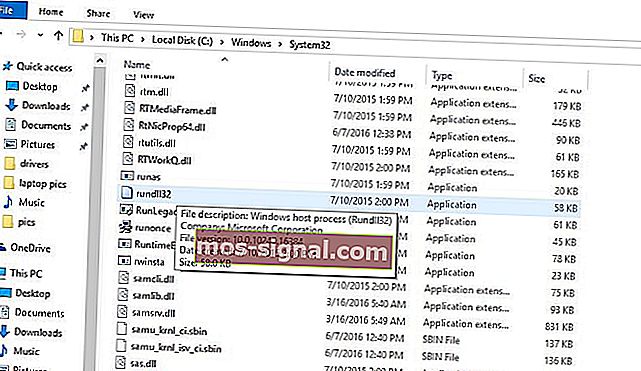
Acum trebuie doar să conectați unitatea flash la computer și să copiați Rundll32.exe într-un director C: WindowsSystem32 . Suprascrieți fișierul și reporniți computerul.
Odată ce computerul repornește, problema ar trebui rezolvată complet. Rețineți că suprascrierea fișierelor de sistem poate fi potențial periculoasă, deci înlocuiți fișierele de sistem pe propria răspundere.
4. Ștergeți memoria cache a browserului și închideți toate filele
Mai mulți utilizatori au raportat o eroare Rundll32.exe în browserul lor. Dacă aveți această problemă, cel mai probabil aveți un site de escrocare deschis într-una dintre filele dvs.
Dacă această problemă apare în browserul dvs., încercați să ștergeți istoricul de navigare și memoria cache. Dacă acest lucru nu funcționează, asigurați-vă că închideți fila care vă oferă acest mesaj și totul ar trebui să revină la normal.
De asemenea, puteți deschide un alt browser și puteți verifica dacă problema reapare. Dacă nu, înseamnă că aveți doar un site de escrocherie deschis pe celălalt browser.
Indiferent de ceea ce spune mesajul din browser, computerul dvs. nu este infectat și fișierele dvs. nu sunt corupte, deci nu este nevoie să vă faceți griji. Închideți pur și simplu acea filă și problema nu va mai apărea.
Alegeți o modalitate mai ușoară de a șterge memoria cache a browserului dvs. instalând un instrument de eliminare a junk-urilor din această listă minunată!
5. Asigurați-vă că PC-ul dvs. este actualizat
Uneori, pot apărea probleme cu Rundll32.exe din cauza anumitor erori din sistemul dvs. Cu toate acestea, este posibil să puteți remedia problema pur și simplu instalând cele mai recente actualizări.
În mod implicit, Windows 10 va instala automat actualizările lipsă, dar uneori este posibil să pierdeți o actualizare importantă.
Cu toate acestea, puteți verifica oricând actualizări manual. Acest lucru este destul de simplu și puteți face acest lucru urmând acești pași:
- Apăsați tasta Windows + I pentru a deschide aplicația Setări .
- Navigați acum la secțiunea Actualizare și securitate .

- Faceți clic pe butonul Căutare actualizări .

Windows va verifica acum actualizările disponibile și le va descărca automat în fundal.
După descărcarea actualizărilor, acestea vor fi instalate automat de îndată ce reporniți computerul. Odată ce computerul este actualizat, verificați dacă problema persistă.
6. Efectuați o restaurare a sistemului
Dacă primiți frecvent o eroare Rundll32.exe pe computerul dvs., este posibil să puteți remedia problema efectuând o Restaurare a sistemului.
Dacă nu sunteți familiarizați, Restaurarea sistemului este o caracteristică utilă care vă permite să restaurați computerul într-o stare anterioară și să remediați multe probleme. Pentru a utiliza Restaurarea sistemului, trebuie să faceți următoarele:
- Apăsați tasta Windows + S și introduceți restaurarea sistemului . Alegeți Creați un punct de restaurare a sistemului din meniu.

- Acum faceți clic pe butonul Restaurare sistem .

- Va apărea acum fereastra Restaurare sistem . Faceți clic pe Următorul pentru a continua.

- Dacă este disponibil, bifați Afișați mai multe puncte de restaurare . Acum selectați punctul de restaurare dorit și faceți clic pe Următorul pentru a continua.

- Urmați instrucțiunile de pe ecran pentru a finaliza procesul de restaurare.
După terminarea procesului de restaurare, verificați dacă problema este rezolvată.
Consultați ghidul nostru pentru a afla tot ce trebuie să știți despre crearea unui punct de restaurare a sistemului în Windows 10!
Dacă ați găsit alte soluții pentru a remedia această problemă, le puteți împărtăși comunității în secțiunea de comentarii de mai jos.
Întrebări frecvente: Aflați mai multe despre eroarea Rundll32.exe
- Eroarea Rundll32.exe este un virus?
Nu, nu este, deși autorii programelor malware folosesc uneori aceste programe pentru a ascunde fișierele de virus rău intenționat pe care încearcă să le împingă pe PC-uri. De aceea, aveți nevoie de protecție împotriva unui instrument software antivirus excelent.
- Pentru ce se folosește Rundll32.exe?
Deoarece nu există nicio modalitate de a lansa direct fișiere DLL, Rundll32.exe este un fișier Windows legitim utilizat pentru a lansa funcționalități stocate în fișiere DLL partajate.
- Pot să termin Rundll32.exe?
Rundll32.exe nu trebuie niciodată dezinstalat sau dezactivat. Dacă faceți acest lucru, vă așteptați ca sistemul dvs. să devină cel puțin instabil.
Nota editorului : Această postare a fost publicată inițial în mai 2018 și a fost de atunci renovată și actualizată în martie 2020 pentru prospețime, acuratețe și exhaustivitate.

















